Atualizado em November 2024: Pare de receber mensagens de erro que tornam seu sistema mais lento, utilizando nossa ferramenta de otimização. Faça o download agora neste link aqui.
- Faça o download e instale a ferramenta de reparo aqui..
- Deixe o software escanear seu computador.
- A ferramenta irá então reparar seu computador.
Alguns dias atrás, nós falamos sobre o
Conexões dosadas
característica introduzida em
Windows 8
. Se você está usando o mais recente
Windows
construir, i.e.
Windows 8.1
você observou que sempre que você procura por algo, você começa as sugestões de pesquisa na web também mais os resultados da pesquisa também incluem resultados da web. Por exemplo, nós procuramos por um programa em nosso sistema, e você pode ver que os resultados são tanto do sistema quanto da web:
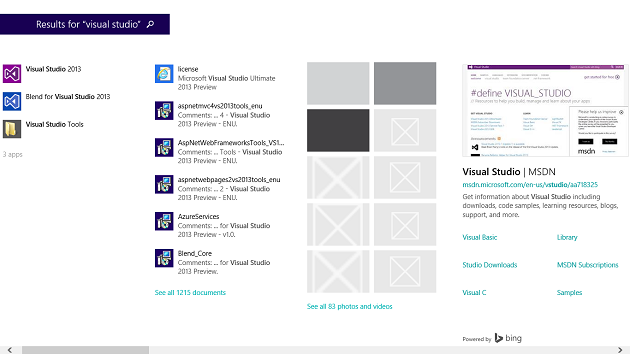
Então se você está em um
Conexões dosadas
a fim de evitar o faturamento extra em taxas de dados, você pode querer virar a integração da pesquisa na web. Como sabemos que em um
Conexão Medida
o valor que temos que pagar é diretamente proporcional aos dados que consumimos após o limite pré-definido, então para evitar isso, podemos desativar a integração web para recurso de busca. Aqui estão as duas maneiras de fazer isso:
Tabela de Conteúdos
Desativar resultados de pesquisa em conexões com medição
Atualizado: novembro 2024.
Recomendamos que você tente usar esta nova ferramenta. Ele corrige uma ampla gama de erros do computador, bem como proteger contra coisas como perda de arquivos, malware, falhas de hardware e otimiza o seu PC para o máximo desempenho. Ele corrigiu o nosso PC mais rápido do que fazer isso manualmente:
- Etapa 1: download da ferramenta do reparo & do optimizer do PC (Windows 10, 8, 7, XP, Vista - certificado ouro de Microsoft).
- Etapa 2: Clique em Iniciar Scan para encontrar problemas no registro do Windows que possam estar causando problemas no PC.
- Clique em Reparar tudo para corrigir todos os problemas
1.
Imprensa
Chave do Windows + I
on
Desktop
clique
Modificar configurações do PC
em
Configurações
charme.
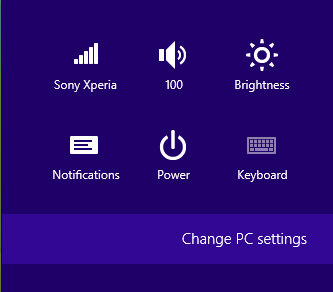
2.
No
Configurações do PC
na tela, no painel esquerdo clique
Busca e aplicativos
e, em seguida, selecione
Busca
para que chegue até aqui.
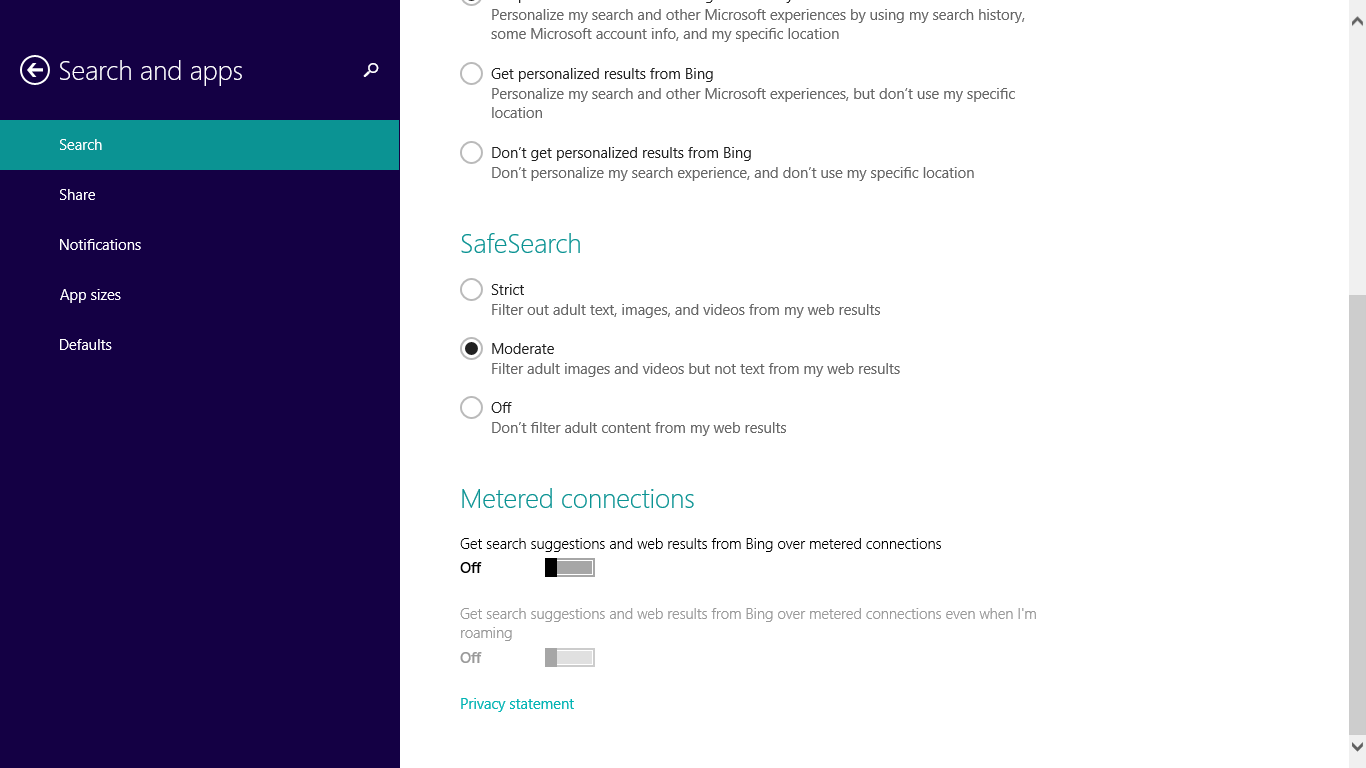
3.
Role para baixo e no painel direito, procure por
Conexões dosadas
configuração. Para evitar resultados de pesquisa sobre
Conexões dosadas
você tem que mover o controle deslizante para
esquerda
/
Off
para a opção
Obter sugestões de pesquisa e resultados da web de Bing sobre conexões medidas
. Finalmente, reinicie a máquina para observar as alterações.
Não pesquise na web ou exiba resultados da web em Pesquisar em conexões dosadas
Você também pode usar a Política do Grupo para fazê-lo. Imprensa
Windows Key + R
combinação, tipo colocado
gpedit.msc(Alaska)
em
Run
caixa de diálogo e pressione
Enter
para abrir o
Local Group Policy Editor(Alaska)
…Arkansas.
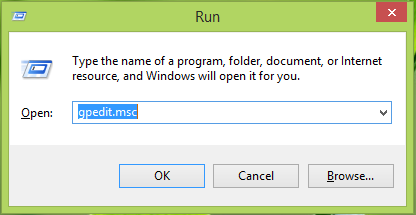
No painel esquerdo, navegue aqui:
Configuração do Computador -> Modelos Administrativos -> Componentes do Windows -> Search
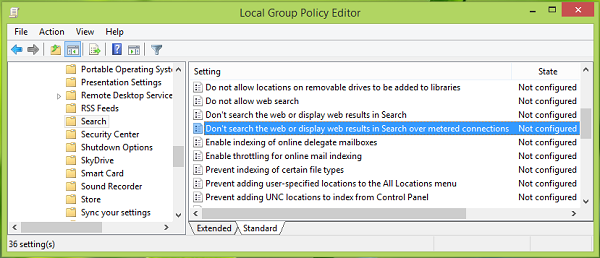
No painel direito da janela acima mostrada, procure pela configuração chamada
Não pesquise na web ou exiba resultados da web em Pesquisar em conexões dosadas
e clique duas vezes nesta configuração para obter este:

4.
Para a janela mostrada acima, selecione
Habilitado
então clique em
Aplicar
seguido de
OK
a fim de evitar a integração web em resultados de pesquisa over
Conexões dosadas
no seu
Windows 8.1
. Você pode agora fechar o
Editor Local de Políticas do Grupo
e reinicie a máquina para tornar as alterações efetivas.
Aqui vale a pena mencionar que seguindo o caminho da Política de Grupo, irá substituir o método de configuração manual.
RECOMENDADO: Clique aqui para solucionar erros do Windows e otimizar o desempenho do sistema
Enzo é um fã entusiasta do Windows que gosta de resolver problemas do Windows em particular e falar sobre tecnologias MS em geral.
